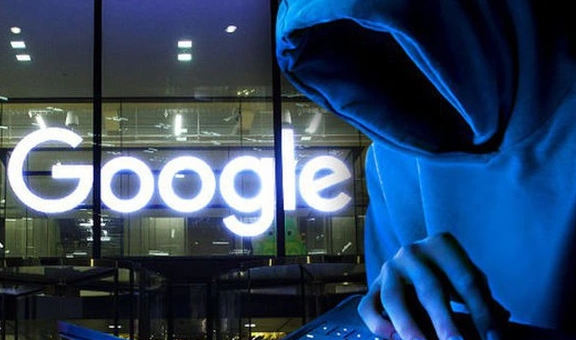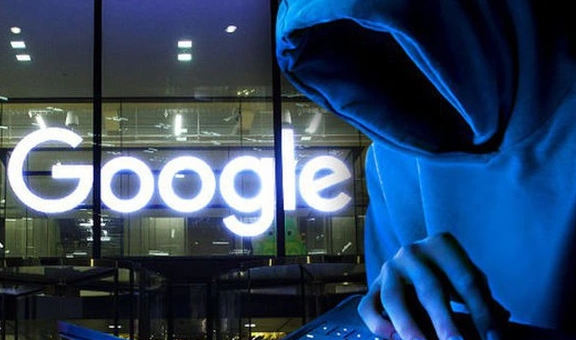
Google Chrome数据备份与恢复技巧
一、基础功能调整
1. 书签备份与恢复:打开Chrome浏览器,点击右上角的三个点图标,选择“书签管理器”。在页面右上角点击三个点,选择“
导出书签”,保存为HTML文件。恢复时,同样进入书签管理器,点击三个点后选择“
导入书签”,选中备份文件即可完成恢复。
2. 用户数据文件夹手动备份:关闭Chrome浏览器,按`Win+R`键输入`%LOCALAPPDATA%\Google\Chrome\User Data`,复制其中的“Default”文件夹到安全位置。恢复时需先删除或重命名原文件夹,再将备份文件移回原路径。
3. 密码与其他数据备份:在浏览器设置中进入“密码”板块,可手动复制已保存的密码列表至本地文档。
扩展程序可通过“打包扩展程序”功能导出,选择目标插件后点击“打包”按钮生成`.crx`文件。
4. 浏览器内置同步功能:登录谷歌账号后,在设置中开启“同步”功能,勾选需要同步的数据类型(如书签、历史记录)。在其他设备登录相同账号后,数据会自动下载并同步。
二、高级功能扩展
1. 第三方工具深度备份:使用Backup4all或AOMEI Backupper等工具,可定时自动
备份Chrome数据文件夹。建议设置每周执行一次全量备份,并将备份文件存储至外部硬盘或云盘。
2. 历史记录专项备份:安装“History Backup”等扩展程序,可直接导出浏览历史为HTML或JSON格式。恢复时通过相同扩展程序导入备份文件,适用于需要保留完整访问轨迹的场景。
3. 缓存与临时文件管理:在浏览器设置的“隐私与安全”板块,调整“清除浏览数据”的频率。建议每月定期
清理缓存,同时保留最近30天的浏览记录副本用于回溯分析。
4. 多设备协同同步策略:在同步设置中限制流量使用(如仅在Wi-Fi环境下同步),并优先同步重要数据(如密码和书签)。可通过`chrome://flags/`启用实验性同步功能,提升跨设备数据一致性。